[windows10] win10双显示器怎么取消非主屏上的任务栏?win10双显示器怎么取消非主屏上的任务栏?电脑安装了两个显示器,只想让主显示器显示任务栏,其他显示器不显示任务栏,该怎么设置呢?下面我们就来看看详细的教程,需要的朋友可以参... 17-05-09
用惯了win7,在更换了新电脑并安装了win10后,虽说很多东西都一样,但细节上还是存在很多差异,这不,在安装了多屏后,win10的展现就不同了
1、安装好了win10操作系统后,加了个显示器,发现原先在win7显示下挺好的非主屏多了个任务栏

2、现在就来取消掉它,在任务栏的空白栏处,右击,“设置”,出现了个性化选择窗口如下;
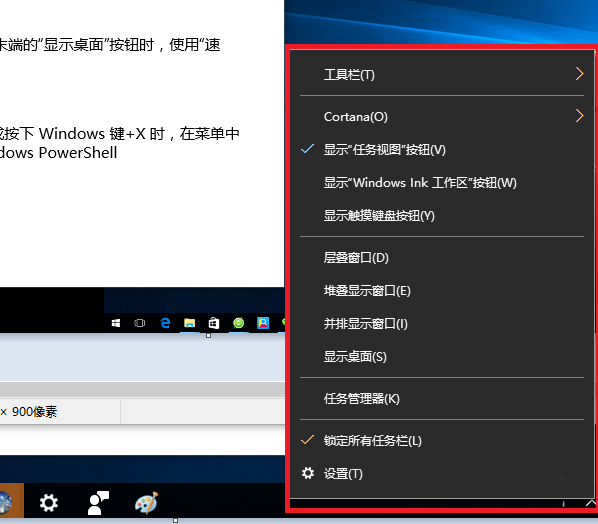
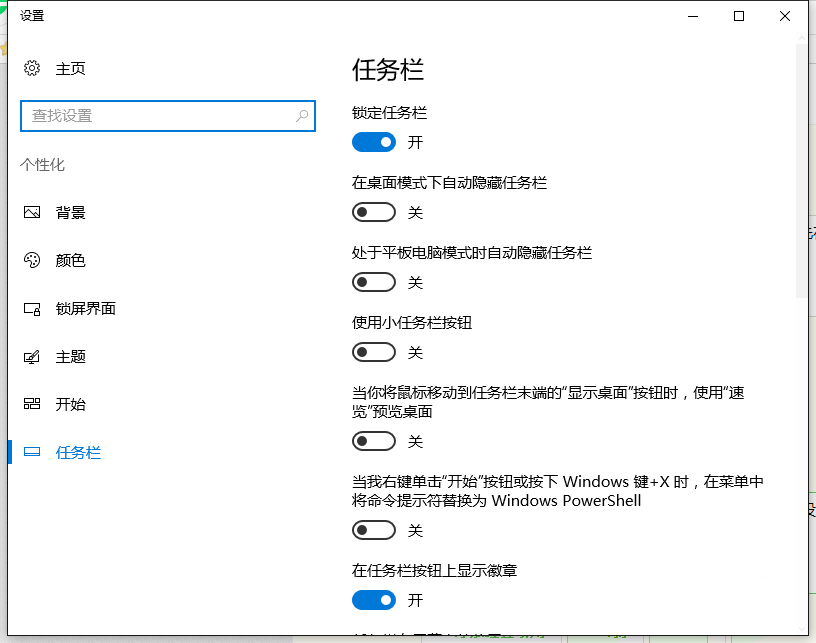
3、鼠标往下拉动滚动框,到达多个显示器项目,“在所有显示器上显示任务栏”处点击关,使得在非显示屏不显示任务栏
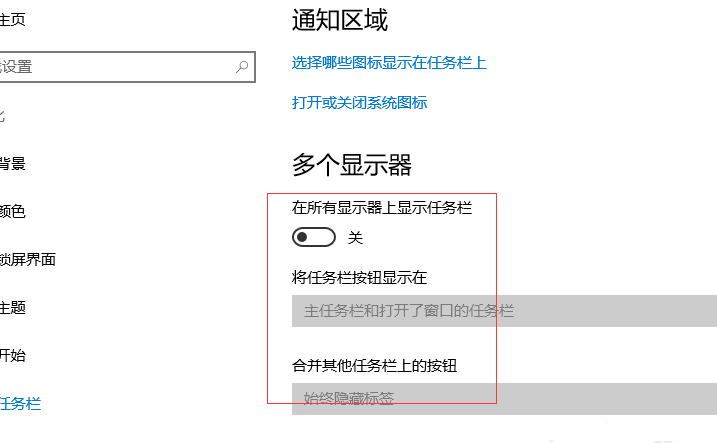
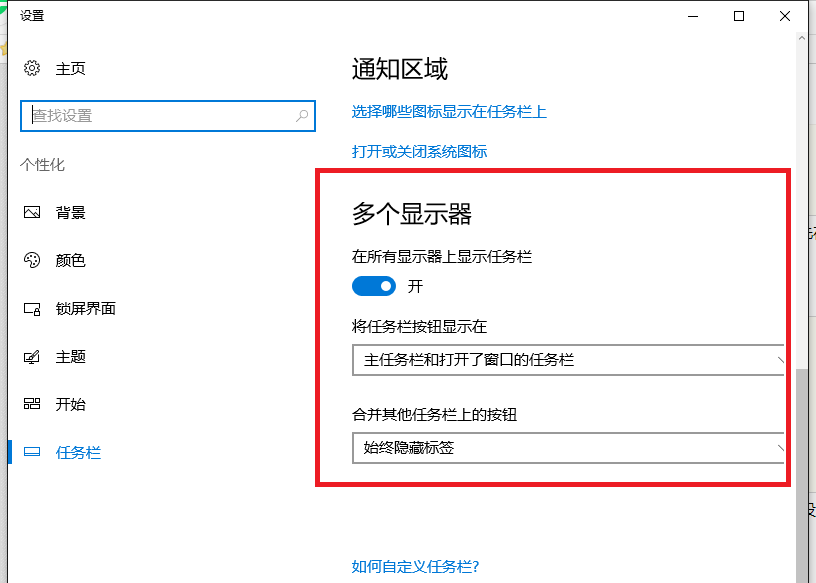
4、现在非主屏显示器上的任务栏已经隐藏了,显示正常了,如图:

相关文章:
-
-
[windows10] Win10 Office安全模式怎么启动?Win10 Office安全模式启动方法有时打开Word程序崩溃无法启动,这时我们就可以用安全模式来启动Word程…
-
-
-
-
[windows10] Win10内部预览版16188怎么使用半透明磨砂玻璃效果?Win10内部预览版16188怎么使用半透明磨砂玻璃(NEON)效果?Win10内部预览版1618…
版权声明:本文内容由互联网用户贡献,该文观点仅代表作者本人。本站仅提供信息存储服务,不拥有所有权,不承担相关法律责任。
如发现本站有涉嫌抄袭侵权/违法违规的内容, 请发送邮件至 2386932994@qq.com 举报,一经查实将立刻删除。

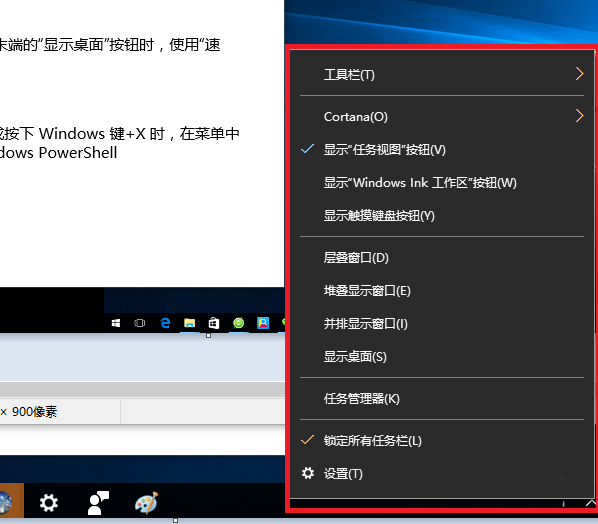
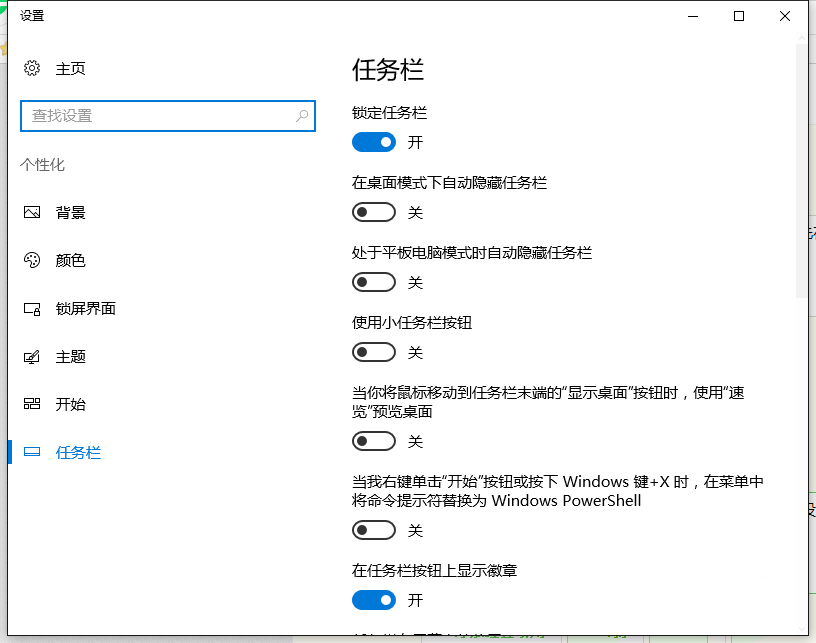
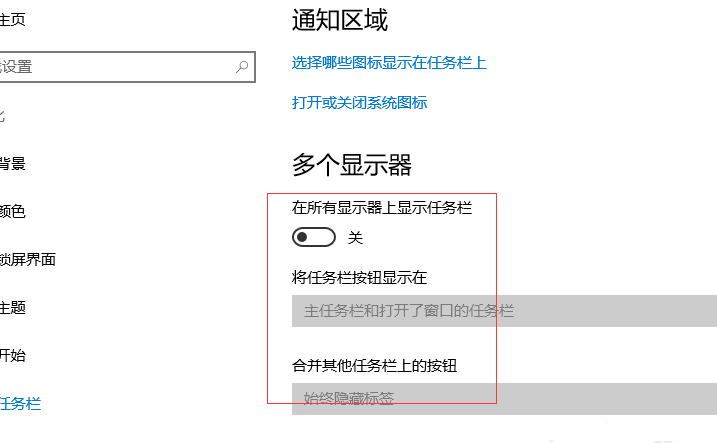
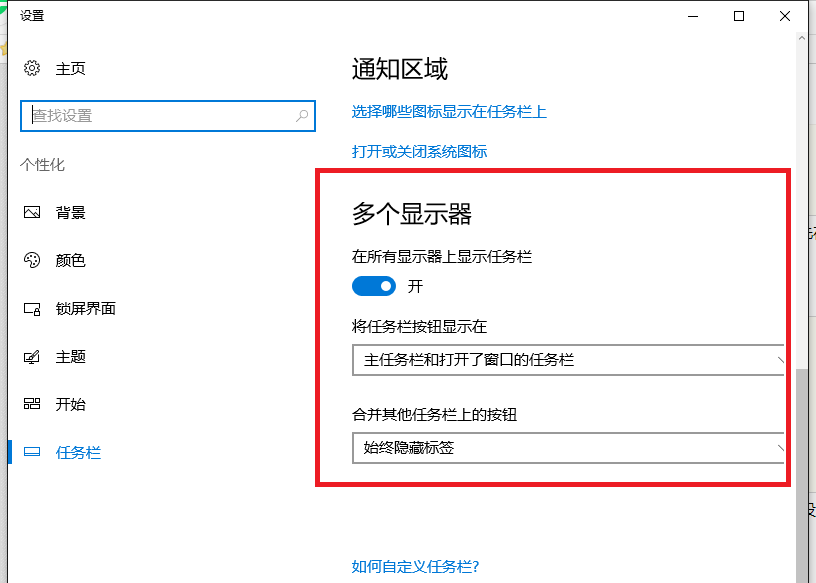






发表评论